

By Nathan E. Malpass, Last updated: July 3, 2023
Il tuo iPhone custodisce un tesoro di ricordi e informazioni e tra i più preziosi c'è la cronologia delle chiamate. Che si tratti di una conversazione con una persona cara, di un'importante chiamata di lavoro o di un numero sconosciuto che devi identificare, recuperare la vecchia cronologia delle chiamate può essere estremamente utile. Tuttavia, trovare l'opzione per visualizzare le chiamate precedenti su un iPhone non è sempre semplice.
In questo articolo, ti guideremo attraverso il processo di recupero della cronologia delle chiamate del vecchio iPhone, in primo luogo fornendoti i passaggi necessari come visualizzare la vecchia cronologia delle chiamate su iPhone. Preparati a sbloccare il passato e tuffati nei ricordi e nelle preziose informazioni memorizzate nel tuo dispositivo.
Parte #1: Cosa sono i registri delle chiamate sugli iPhone?Parte #2: metodi su come visualizzare la vecchia cronologia delle chiamate su iPhoneParte #3: Il modo migliore per visualizzare la vecchia cronologia delle chiamate su iPhone: FoneDog iOS Data Recovery
Prima di approfondire i metodi su come visualizzare la vecchia cronologia delle chiamate su iPhone, capiamo innanzitutto cosa sono effettivamente i registri delle chiamate. I registri delle chiamate, noti anche come cronologia delle chiamate, sono record che documentano le chiamate in entrata, in uscita e perse. Forniscono una registrazione cronologica di tutte le telefonate che hai effettuato e ricevuto sul tuo iPhone.
I registri delle chiamate in genere contengono informazioni vitali come il numero di telefono o il nome del contatto, la data e l'ora della chiamata, la durata della chiamata e il tipo di chiamata (in entrata, in uscita o persa). Questi dati possono essere estremamente utili in varie situazioni, dal tenere traccia della cronologia delle comunicazioni al recupero di importanti dettagli di contatto.
Fortunatamente, gli iPhone mantengono un registro delle chiamate completo, che ti consente di accedere e rivedere le chiamate passate ogni volta che ne hai bisogno. Tuttavia, il processo potrebbe non essere immediatamente ovvio, soprattutto se sei nuovo nell'ecosistema iPhone o utilizzi una versione iOS precedente. Nella sezione successiva, ti guideremo attraverso i passaggi per visualizzare la tua vecchia cronologia delle chiamate su un iPhone, assicurandoti di poter sbloccare le preziose informazioni e i ricordi cari memorizzati nel tuo dispositivo.
Per impostazione predefinita, gli iPhone memorizzano la cronologia delle chiamate per un periodo di tempo limitato. La durata specifica può variare a seconda della versione iOS e delle impostazioni del tuo dispositivo. Tuttavia, a partire da iOS 14, gli iPhone conservano generalmente la cronologia delle chiamate per le ultime 100 chiamate in entrata, in uscita e perse. Ciò significa che una volta che il registro delle chiamate supera questo limite, le voci più vecchie verranno automaticamente eliminate per fare spazio a quelle nuove.
È importante notare che questa durata di archiviazione si basa sulle impostazioni predefinite ed è possibile personalizzarla in una certa misura. Ad esempio, puoi scegliere di conservare la cronologia delle chiamate per un periodo più breve, ad esempio 30 giorni, oppure optare per una durata maggiore, ad esempio 1 anno. Per modificare questa impostazione, puoi andare alla sezione Telefono nell'app Impostazioni sul tuo iPhone e passare alla sezione Cronologia chiamate, dove troverai le opzioni per regolare la durata della memorizzazione in base alle tue preferenze.
Tuttavia, vale la pena ricordare che la modifica della durata dell'archiviazione influirà solo sulla cronologia delle chiamate in futuro e non recupererà alcuna voce eliminata. Pertanto, se stai cercando di visualizzare la vecchia cronologia delle chiamate oltre il limite memorizzato, potresti dover fare affidamento su metodi alternativi come backup iCloud o software di terze parti che possono aiutarti a recuperare i dati cancellati. Esploreremo alcuni di questi metodi nelle prossime sezioni di questo articolo.
Il numero di registri delle chiamate che il tuo iPhone può conservare nella cronologia può variare a seconda della versione iOS e delle impostazioni del tuo dispositivo. Tuttavia, come linea guida generale, gli iPhone in genere memorizzano le ultime 100 chiamate in entrata, in uscita e perse nella cronologia delle chiamate.
Ciò significa che una volta superato il limite di 100 voci, i registri delle chiamate più vecchi verranno automaticamente rimossi per fare spazio a quelli nuovi. È importante notare che questo limite si basa sulle impostazioni predefinite e può essere regolato in una certa misura.
Puoi personalizzare la durata di archiviazione dei registri delle chiamate andando alla sezione Telefono nell'app Impostazioni sul tuo iPhone. All'interno delle impostazioni della cronologia delle chiamate, troverai le opzioni per modificare la durata dell'archiviazione in base alle tue preferenze. Tuttavia, l'aumento o la riduzione della durata dell'archiviazione influirà solo sui registri delle chiamate in futuro e non recupererà alcuna voce eliminata.
Se stai cercando di visualizzare la vecchia cronologia delle chiamate su iPhone, comprese le chiamate in entrata, in uscita e perse, l'applicazione Telefono sul tuo iPhone offre una comoda opzione integrata. Segui questi passaggi per accedere alla cronologia delle chiamate recenti:
Utilizzando la scheda "Recenti" dell'app Telefono, puoi accedere comodamente alla cronologia delle chiamate recenti direttamente sul tuo iPhone. Tuttavia, tieni presente che questo metodo è principalmente adatto per visualizzare le chiamate recenti e potrebbe non recuperare la cronologia delle chiamate precedenti oltre i limiti dei record memorizzati sul tuo iPhone.
Uno dei modi più semplici per visualizzare la vecchia cronologia delle chiamate sul tuo iPhone è contattare il tuo operatore di rete mobile. Di solito conservano registrazioni dettagliate della cronologia delle chiamate, comprese le voci meno recenti che potrebbero non essere più disponibili sul dispositivo.
Ecco come puoi controllare la cronologia delle chiamate utilizzando il tuo operatore di rete mobile:
Ricorda che il processo di recupero della cronologia delle chiamate dal tuo operatore di rete mobile può variare a seconda delle politiche e delle procedure dell'operatore. È consigliabile avere prontamente disponibili tutte le informazioni necessarie sull'account o i dettagli identificativi quando si contatta il servizio clienti per un'esperienza più fluida.
Sebbene questo metodo ti consenta di accedere alla cronologia delle chiamate oltre i limiti dei record archiviati del tuo iPhone, è importante notare che potrebbe non essere disponibile gratuitamente o in tempo reale. Alcuni gestori potrebbero addebitare una tariffa per l'accesso a queste informazioni e potrebbero verificarsi ritardi nella ricezione della cronologia delle chiamate richiesta. Tuttavia, rimane un'opzione praticabile da esplorare se stai cercando di recuperare i vecchi registri delle chiamate sul tuo iPhone.
Se hai abilitato il backup iCloud sul tuo iPhone, è possibile che la cronologia delle chiamate sia inclusa nei file di backup. Accedendo al tuo account iCloud, puoi potenzialmente recuperare la cronologia delle chiamate dai backup di iCloud. Segui questi passaggi per verificare come visualizzare la vecchia cronologia delle chiamate su iPhone tramite iCloud:

Ripristinando il tuo iPhone da un backup iCloud, hai la possibilità di recuperare la cronologia delle chiamate precedenti che potrebbe essere stata inclusa nei file di backup. Tuttavia, tieni presente che questo metodo richiede di cancellare i dati correnti del tuo dispositivo, quindi è fondamentale disporre di un backup recente per assicurarti di non perdere alcuna informazione importante.
Se hai eseguito regolarmente il backup del tuo iPhone utilizzando iTunes sul tuo computer, puoi potenzialmente recuperare la tua vecchia cronologia delle chiamate tramite i file di backup di iTunes. Segui questi passaggi per verificare se la cronologia delle chiamate è disponibile tramite iTunes:
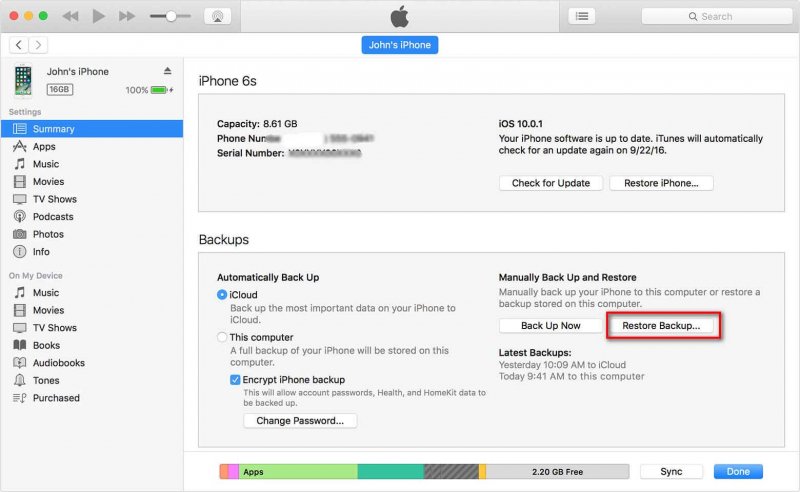
Using iTunes backups allows you to potentially retrieve older call history and view it on your iPhone. However, please note that this method requires you to have regularly backed up your iPhone using iTunes and may not be suitable if you haven't made recent backups.
È importante ricordare che il ripristino da un backup di iTunes sostituirà i dati correnti sul tuo iPhone con il contenuto del backup. Pertanto, è consigliabile disporre di un backup recente disponibile per assicurarsi di non perdere alcuna informazione importante.
Quando si tratta di cercare modi su come recuperare o come visualizzare la vecchia cronologia delle chiamate su iPhone, uno dei metodi più efficaci e affidabili è l'utilizzo FoneDog Recupero dati iOS. FoneDog è un software di recupero dati completo progettato specificamente per iPhone, che offre un'interfaccia intuitiva e potenti funzionalità.
iOS Data Recovery
Recupera foto, video, contatti, messaggi, registri delle chiamate, dati di WhatsApp e altro.
Recupera i dati da iPhone, iTunes e iCloud.
Compatibile con gli ultimi iPhone e iOS.
Scarica gratis
Scarica gratis

Ecco come puoi utilizzare FoneDog iOS Data Recovery per visualizzare la tua vecchia cronologia delle chiamate:
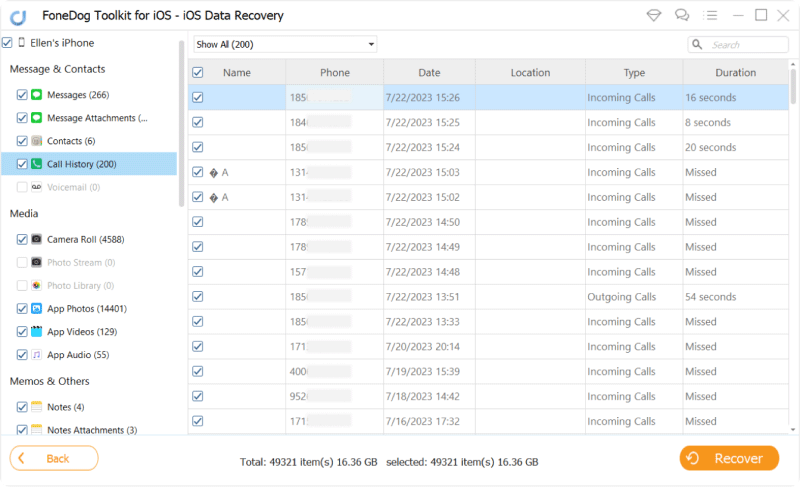
FoneDog iOS Data Recovery offre un'interfaccia intuitiva e potenti funzionalità di scansione per recuperare e visualizzare la vecchia cronologia delle chiamate sul tuo iPhone. Ti consente di recuperare i registri delle chiamate cancellate che potrebbero non essere più accessibili tramite la cronologia delle chiamate predefinita dell'iPhone. Tuttavia, tieni presente che FoneDog è un software a pagamento, ma offre una versione di prova gratuita che ti consente di testarne la funzionalità prima di effettuare un acquisto.
Remember to regularly back up your iPhone's data to prevent any potential loss or accidental deletion of call history. Additionally, it's always recommended to proceed with caution and ensure that you have a recent backup before using any third-party software for data recovery.
Persone anche leggereDownload gratuito di recupero dati iOSRecupera la cronologia delle chiamate cancellate senza backup
Scrivi un Commento
Commento
iOS Data Recovery
Ci sono tre modi per recuperare i dati cancellati da un iPhone o iPad.
Scarica Gratis Scarica GratisArticoli Popolari
/
INTERESSANTENOIOSO
/
SEMPLICEDIFFICILE
Grazie! Ecco le tue scelte:
Excellent
Rating: 4.9 / 5 (Basato su 104 rating)